|
Делаем часть картинки анимированным глиттером.
|
|
| Boltzmann_Brain | Дата: Четверг, 27.08.2009, 16:20 | Сообщение # 1 |
|
All the things she said :з
Группа: Администраторы
Сообщений: 3196
| Должна вам сказать, что этот урок не самый лёгкий из всех существующих, но тем не менее, если вы хотите научится делать часть картинки анимированным глиттером, то этот урок для вас. Для начала мы должны открыть нужный глиттер в ImageReady, чтобы разделить его на кадры (как это сделать в Photoshop CS3 и в других версиях без ImageReady смотрите здесь. )
Сами глиттеры можете скачать тут .
Значит так, когда открыли глиттер в ImageReady, сразу переходим в Photoshop. Открываем картинку, на которой будет анимация (глиттер остаётся открытым):

Начинаем работать с глиттером. Для этого нам обязательно нужно, чтобы было открыто окошко слоев (Окно>Слои). В нем мы должны видеть несколько слоев (их там будет не больше 5). Выделяем самый первый слой, а от остальных вообще убираем "глазки", которые вы должны увидеть перед названием каждого слоя (см. на рисунке):

Теперь, когда мы выделили первый слой, идём по такому пути Редактирование>Определить узор...Появляется маленькое окошко, в котором мы нажимаем "Ок". И вот так же само делаем с остальными слоями (в данном случае ещё с двумя), а то-есть выделяем второй слой, а от всех остальных убираем "глазки", выделяем третий слой и во всех остальных убираем "глазки". В общем думаю, что вы поняли. На этом работа с нашим глиттером закончилась и мы можем спокойно его закрыть:) Теперь начинаем работать с рисунком. Хочу вам дать нужный совет - анимацию глиттера удобней и лучше всего будет делать не на "обычных фотографиях", а на векторной графике, клипартах и т.п. Поэтому для урока я взяла именно векторный рисунок:

Значит, начинаем работу с рисунком. Дублируем его ( через Слои>Создать дубликат слоя, ну или же через окошко слоев в "Опциях" на правой кнопке мыши) столько раз, сколько у нас было кадров в глиттере (у меня их было 3). А теперь перед нами стоит важная задача выделить ту часть рисунка, которая нам нужна (оранжевые полосочки на рыбке), сделать это можно любым выделяющим интсрументом, я предпочла "Волшебную палочку":

Теперь, выделяем первый слой в окошке слоев, выбираем инструмент "Заливка". В верхней панельке есть надпись "Заливка:" по стандартным настройкам, там выбран "Основной цвет", а вы выбираете "Узор":

На данном рисунке вы также видите надпись "Узор" и окошко рядом с ним, нажимаем на это окошко, и в самом конце всех узоров у нас должны быть те три кадра глиттеров, с которыми вы "имели дело" в начале)):

Выбираем заливку из первого кадра глиттера, и заливаем им выделенные части рисунка на выделенном первом слое:

Теперь выделяем второй слой, и заливаем вторым кадром глиттера выделенные части рисунка, ну и так же само поступаем с остальными слоями.
А дальше, переходим в ImageReady, открываем окошко анимаци (Окно>Анимация) Нажимаем на маленькую кнопочку в виде стрелки в правом верхнем углу этого окошка, выбираем "Создать кадры из слоев...", появляются кадры, устанавливаем скорость в 0.1 сек. И сохраняем через Файл>Сохранить оптимизированный как... в формате gif. Смотрим на результат:

Удачных вам экспериментов! Со всеми вопросами обращаемся в эту тему=)
Автор урока: Antishcola 
Не хорошая.
|
| |
| |
| -Paranoia- | Дата: Четверг, 27.08.2009, 16:54 | Сообщение # 2 |
|
^Дикий медведиK^
Группа: Заместитель
Сообщений: 2056
| Antishcola, ня!!! ты его написала  хоть я уже довольно давно его выучила... но всё равно спс:D хоть я уже довольно давно его выучила... но всё равно спс:D


|
| |
| |
| Boltzmann_Brain | Дата: Четверг, 27.08.2009, 17:02 | Сообщение # 3 |
|
All the things she said :з
Группа: Администраторы
Сообщений: 3196
| PandA, да нзч  А ты его ждала? o___O А ты его ждала? o___O
Не хорошая.
|
| |
| |
| -Paranoia- | Дата: Четверг, 27.08.2009, 17:07 | Сообщение # 4 |
|
^Дикий медведиK^
Группа: Заместитель
Сообщений: 2056
| Quote (Antishcola) А ты его ждала?
несколько недель назад... хДДД


|
| |
| |
| Boltzmann_Brain | Дата: Четверг, 27.08.2009, 17:09 | Сообщение # 5 |
|
All the things she said :з
Группа: Администраторы
Сообщений: 3196
| PandA, тогда мне было в падлу его написать xD (млиин, я же говорила, тогда что напишу его...)
Не хорошая.
|
| |
| |
| katarina_98 | Дата: Пятница, 12.03.2010, 22:43 | Сообщение # 6 |
|
Гость
Группа: Девушки
Сообщений: 9
| моя картинка)

|
| |
| |
| Boltzmann_Brain | Дата: Суббота, 13.03.2010, 21:10 | Сообщение # 7 |
|
All the things she said :з
Группа: Администраторы
Сообщений: 3196
| katarina_98, ага..Но только кадра только2 получилось o_O Ну и глиттер можно было бы какой-то оранжевенький выбрать  А так - неплохо). А так - неплохо).
Не хорошая.
|
| |
| |
| Чёрная_Кошка | Дата: Воскресенье, 04.04.2010, 07:51 | Сообщение # 8 |
|
Заглянувший
Группа: Девушки
Сообщений: 46
| А как глиттер установить в фотошоп?
|
| |
| |
| Boltzmann_Brain | Дата: Воскресенье, 04.04.2010, 20:45 | Сообщение # 9 |
|
All the things she said :з
Группа: Администраторы
Сообщений: 3196
| Чёрная_Кошка, его не нужно устанавливать). Единственное, что - так это то, что его нужно открывать в имежрэди, а потом переходить в Фотошоп, чтобы он был разделенным на кадры. Его, как картинку нужно открывать.
Не хорошая.
|
| |
| |




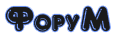








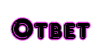
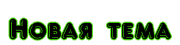
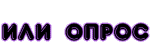










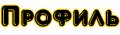
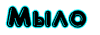


 хоть я уже довольно давно его выучила... но всё равно спс:D
хоть я уже довольно давно его выучила... но всё равно спс:D



 А так - неплохо).
А так - неплохо).